win10取消自动关机设置 Windows10如何取消定时关机任务
更新时间:2024-04-25 12:48:33作者:yang
在使用Windows 10时,有时候我们会设置定时关机任务来节省电力或者管理电脑的运行时间,但是有时候我们也会希望取消这个定时关机任务,让电脑可以持续运行。那么在Win10中,如何取消自动关机设置呢?接下来我们就来看一下具体的操作步骤。
步骤如下:
1.还是在开始菜单上右击,选择“计算机管理”选项。打开“计算机管理”窗口。
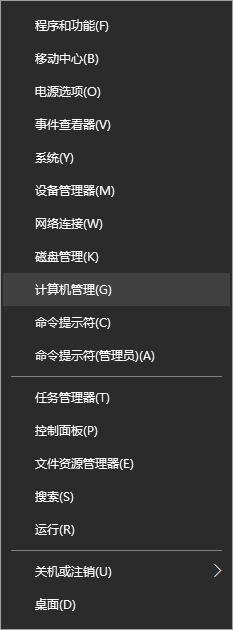
2.在“计算机管理”窗口点击“任务计划程序”,从活动任务里。可以看到计算机上正启用的任务
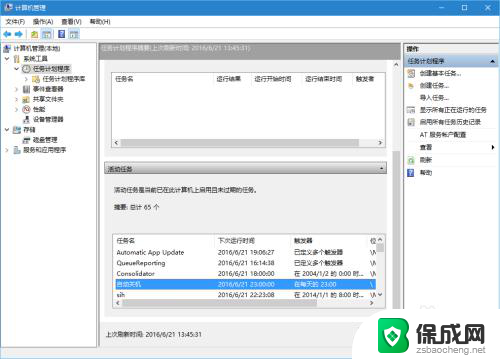
3.从中可以找到我们曾经设定的“自动关机”任务。
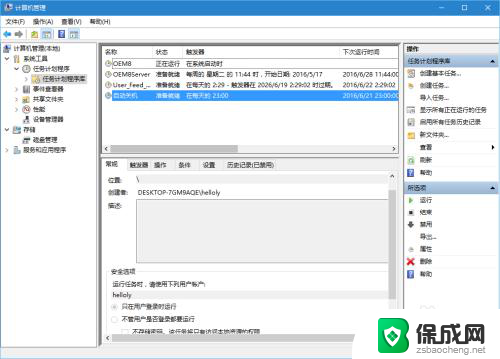
4.在其上右击,点击“删除”按钮。
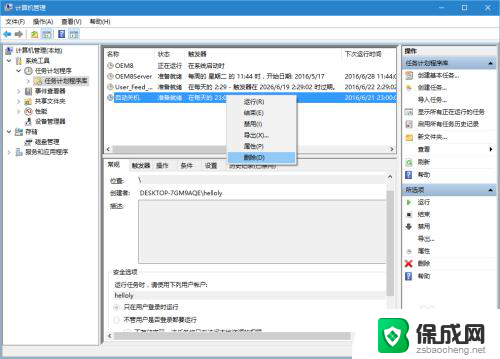
5.在弹出的提示框中点“是”,即可删除此项任务。
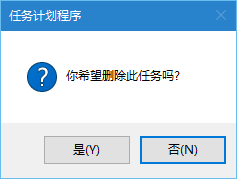
6.可以看到在“活动任务”中,已经没有自动关机这一项了。
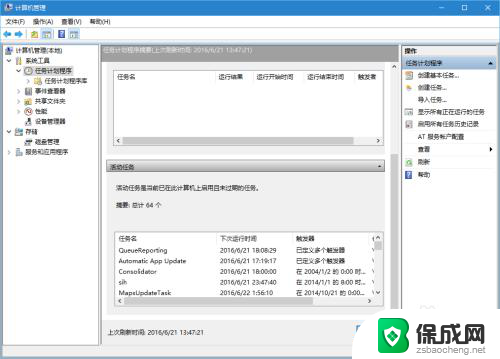
7.此方法还可以用在其他项目中,我们可以从任务名中轻松辨认是那个程序。
以上就是win10取消自动关机设置的全部内容,如果你遇到了这个问题,可以按照以上方法来解决,希望这些方法能对大家有所帮助。
win10取消自动关机设置 Windows10如何取消定时关机任务相关教程
-
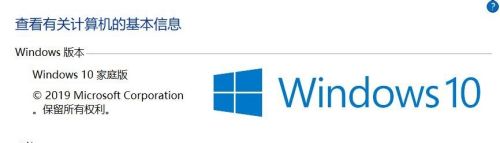 怎么取消window关闭 如何取消win10自动关机
怎么取消window关闭 如何取消win10自动关机2023-10-23
-
 windows10怎么取消开机自动启动 Win10如何关闭开机自启动项
windows10怎么取消开机自动启动 Win10如何关闭开机自启动项2023-09-29
-
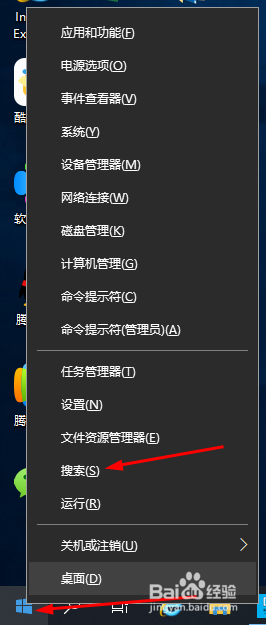 如何关闭电脑自动开机设置 取消Win10系统自动开机的方法
如何关闭电脑自动开机设置 取消Win10系统自动开机的方法2023-12-19
-
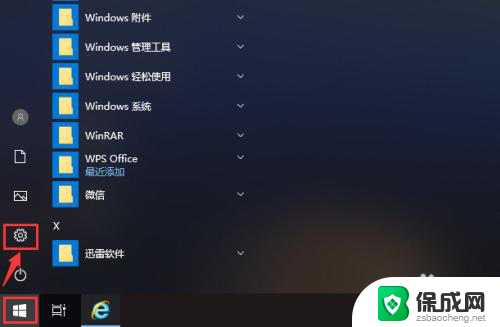 电脑怎么关闭更新并关机 Win10更新时怎么取消自动关机
电脑怎么关闭更新并关机 Win10更新时怎么取消自动关机2024-06-21
-
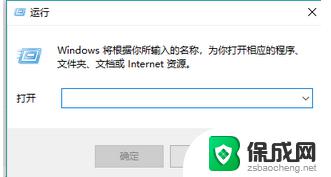 windows10取消自动登录 win10系统电脑如何取消开机自动登录密码
windows10取消自动登录 win10系统电脑如何取消开机自动登录密码2023-09-12
-
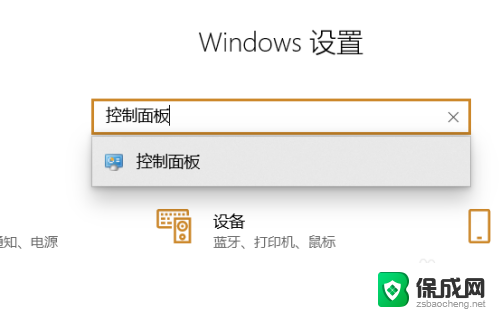 电脑打印机怎么取消打印任务 Win10打印机取消任务步骤
电脑打印机怎么取消打印任务 Win10打印机取消任务步骤2024-08-08
- 怎样取消任务栏图标 如何关闭win10任务栏图标显示
- windows10更新怎么取消 取消Win10更新并阻止关机的步骤
- win10关机怎样自动结束任务 win10怎么定时关机程序
- windows10计划关机 WIN10怎样设置自动关机计划任务
- w10如何关闭杀毒 Windows10系统如何关闭自带杀毒软件
- 怎样查看windows激活状态 win10系统激活状态查看步骤
- win10鼠标单击变双击了 win10系统鼠标单击变双击原因
- window10驱动更新 笔记本电脑怎么查看和更新驱动
- 如何看windows是否激活 如何确认Win10是否已激活
- win10 打印图片 Windows 10 照片打印技巧
win10系统教程推荐
- 1 怎样查看windows激活状态 win10系统激活状态查看步骤
- 2 如何看windows是否激活 如何确认Win10是否已激活
- 3 win10 打印图片 Windows 10 照片打印技巧
- 4 win7的打印机怎么共享给win10 WIN10无法连接WIN7共享打印机解决方法
- 5 windows重启桌面进程 怎么在win10系统中重启桌面
- 6 苹果笔记本win10开不了机 苹果电脑装Win10系统后黑屏无法开机怎么办
- 7 bose耳机连win10 bose耳机连接电脑方法
- 8 win10专业版激活错误代码:0xc004f074 win10教育版激活错误0×c004f074怎么办
- 9 win10如何建立远程桌面连接 win10系统如何进行远程桌面连接
- 10 win10怎么搜索控制面板 win10如何打开控制面板